Rozważ przykład
Załóżmy, że musisz wyświetlić procent kupionych i sprzedanych owoców na wykresie.
Wybierz obszar stołu. Kliknij przycisk kreatora wykresów, który wybieramy wykres kołowy, weźmy na przykład drugi
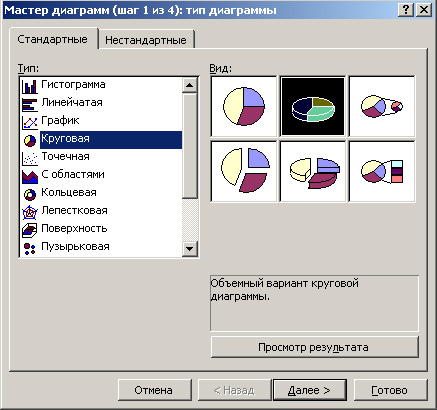
Zakres danych jest wybierany "w wierszach"
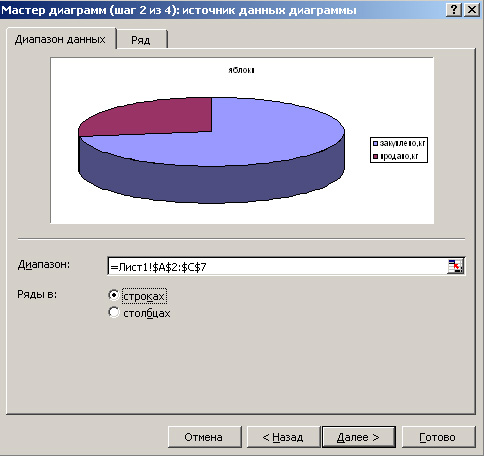
Teraz kliknij zakładkę "Wiersz".
Wybierz nazwę wykresu. Klikając na czerwoną strzałkę, możemy wybrać komórkę z żądaną nazwą, jeśli jej nie ma, po prostu wybierz dowolną komórkę, a następnie można ją dostosować.
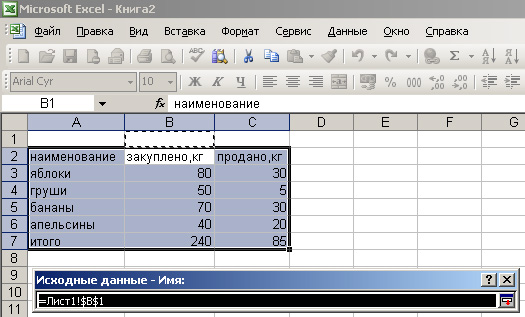
kiedy wybieramy komórkę, naciśnij Enter, wracamy do naszego okna "Dane źródłowe". W ten sam sposób wybieramy wartości, które będzie odzwierciedlał diagram. Mianowicie - kliknij czerwoną strzałkę, zaznacz zakres danych za pomocą myszy, naciśnij Enter
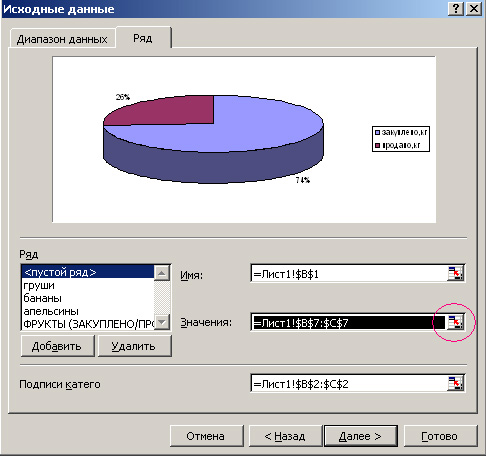
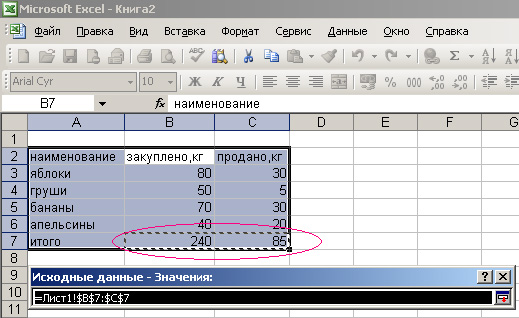
To samo robimy z etykietami kategorii
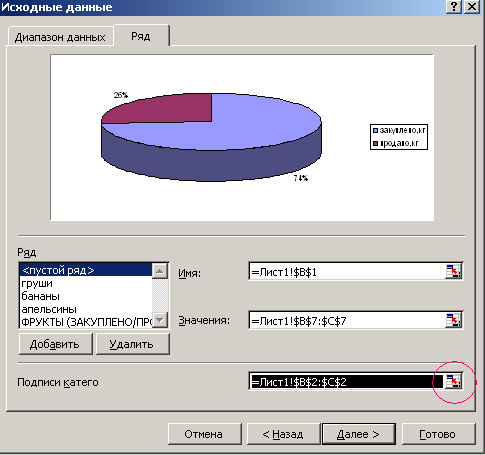
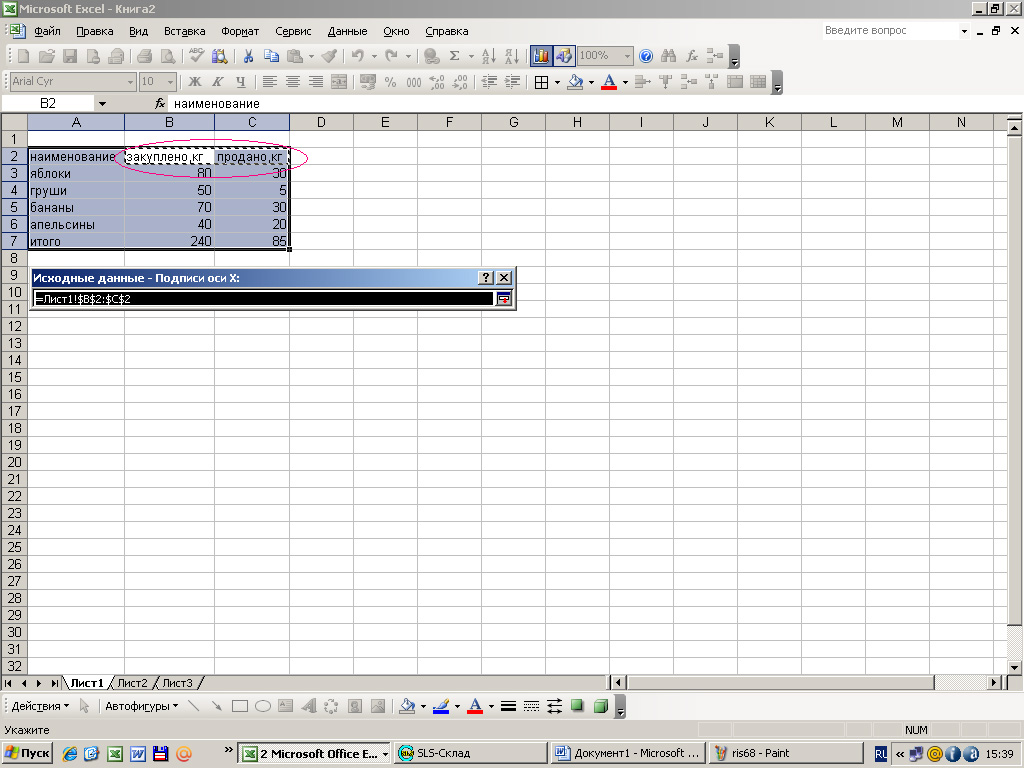
Otworzy się okno Kreatora wykresów (krok 3 z 4).
Tutaj w zakładce "Tytuły" po prostu wpisujemy pożądany tytuł naszego wykresu, na przykład: OWOCE (ZAKUPIONO / SPRZEDAWANE W%)

W zakładce "Legenda" możemy wybrać, czy mamy legendę, czy nie, a jeśli tak, to wybierzemy jej lokalizację. Na przykład "powyżej"
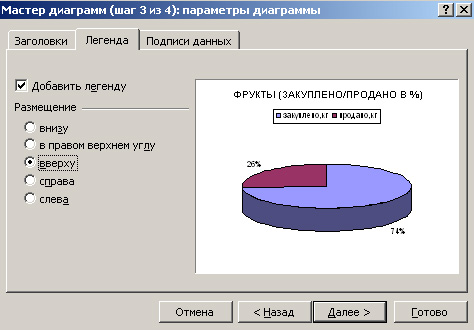
Przejdź do zakładki "Podpisy danych". Ponieważ chcemy zobaczyć procent zakupionych i sprzedanych towarów, wybieramy i zaznaczamy przy pomocy "udziału"
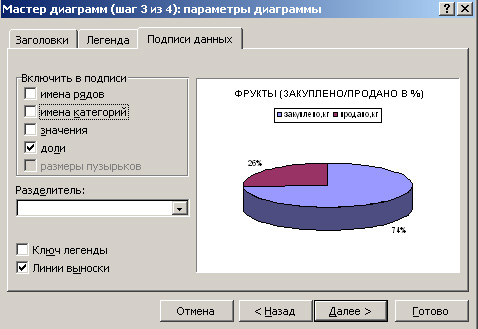
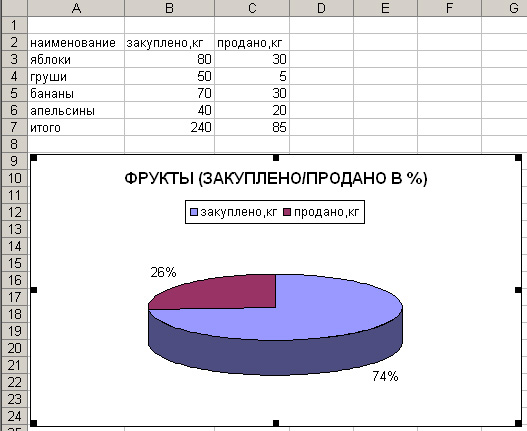
Gotowy wykres można przeciągnąć w dowolne miejsce na stronie, możesz zmienić kolory sektorów, tytułów i legend, tak jak to opisano tutaj. Tak, samą legendę można również przeciągnąć w dowolne miejsce na wykresie. Klikamy go raz myszą, jest on otoczony ramką, przynosimy mysz do krawędzi ramy i klikamy i przeciągamy w razie potrzeby. Jeśli chcesz zmienić tekst w nagłówku, możesz po prostu dwukrotnie kliknąć myszką z krótką przerwą (podobnie jak zmiana nazwy folderu na komputerze). Tutaj na przykład zmieniono kolory i tytuł wykresu
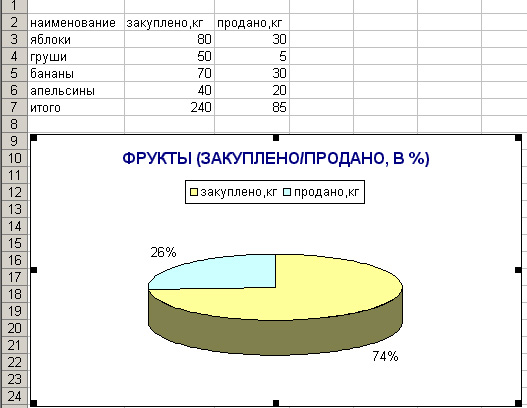
Teraz nie ma jednej rzeczy wspólnej - legenda mówi "zakupione, kg", ale w rzeczywistości mamy procentowy diagram. Możesz po prostu w samej tablicy, w komórce, w której kolumna jest oznaczona ", kg", a następnie otrzymujemy to:

Dla jasności możesz również wykonać dwa schematy - ile jest kupowane w kg, a ile sprzedawane w kg.
Najpierw zrobimy, ile jest kupiony, a następnie w ramach tego samego schematu, ile sprzedaje.
Wybierz cały obszar tabeli, kliknij przycisk kreatora wykresów. Wybierz wykres kołowy. Na przykład. to
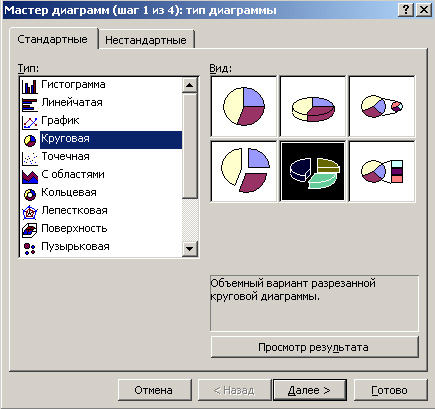
Zakres danych jest wybierany "w kolumnach".
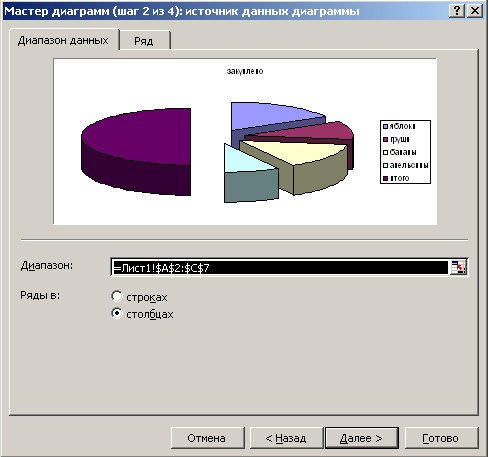
W zakładce "Wiersz" nic nie zmieniamy, ponieważ legenda pokazuje, że domyślnie wybraliśmy jabłka, gruszki, banany, pomarańcze J
Przejdź do Kreatora wykresów, trzeci krok to zmiana tytułu diagramu tutaj. Napiszmy: OWOCE (ZAKUPIONY), KG
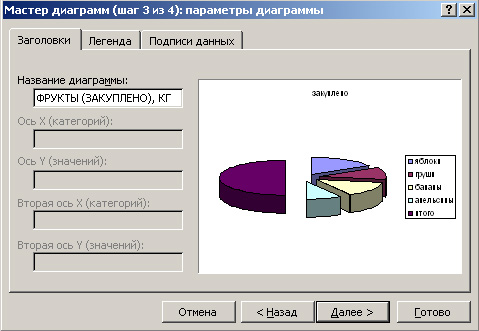
Na karcie "Legenda" ponownie wybierz wygląd legendy (wybiorę ją również z góry), przejdź do zakładki "Podpisy z danymi". Tutaj możesz wybrać, co będzie wyświetlane na diagramie, myślę, że w naszym przypadku wystarczy wartości. Zaznaczamy "wartości" i klikamy Dalej.

Ostatni krok - wybierz, gdzie będzie diagram, wybrałem ten sam arkusz i kliknij "Zakończ". Tutaj wynikowy diagram jest umieszczany w wybranym miejscu na stronie. Dla jasności możesz jeden pod drugim. Możliwa jest również zmiana kolorów sektorów, tytułu i koloru czcionki oraz tła legendy. A także kolor tła całego wykresu.
Zgodnie z planem opisanym powyżej tworzymy schemat sprzedawanego owocu. Jedyną różnicą - gdy jesteśmy w zakładce „schematem mistrza drugiego etapu”, konieczne jest, aby wybrać zakładkę „numer”, a następnie klikając na czerwoną strzałkę na końcu kolumny „wartość”, wybrać zakres danych, na których można skonstruować schemat
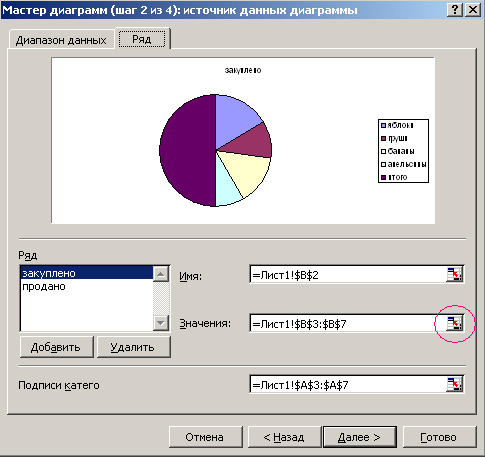
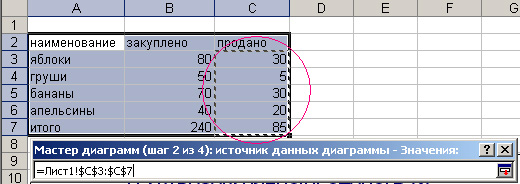
i naciśnij Enter.
Teraz mamy trzy diagramy, które pięknie i wizualnie odzwierciedlają nudne statystyki naszego stołu.
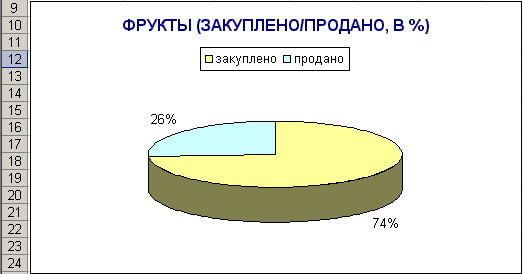
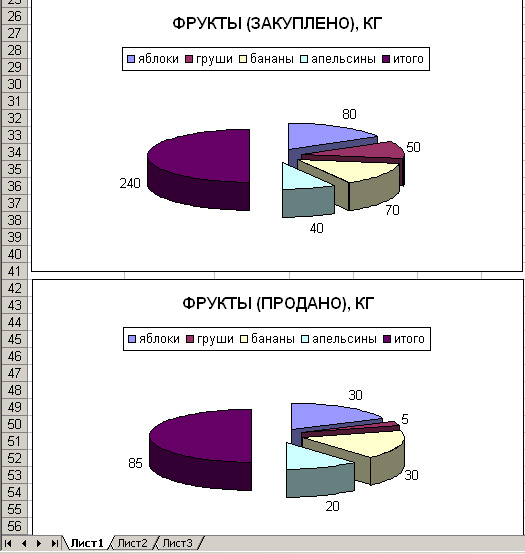
Tak, najciekawsze jest to, że jeśli istnieje potrzeba zmiany czegoś na schemacie, wystarczy wybrać go jednym kliknięciem myszy i po naciśnięciu kreatora diagramu wprowadzić tam pożądane zmiany.
Jeśli potrzebujesz wizualizować złożone dane do percepcji, w tym możesz pomóc diagramowi. Za pomocą diagramu łatwo jest wykazać zależności między różnymi wskaźnikami, a także ujawnić prawidłowości i sekwencje w dostępnych danych.
Możesz myśleć, że musisz użyć skomplikowanych programów, aby poznać schemat, ale tak nie jest. Aby to zrobić, będziesz miał dość zwykłego edytora tekstu Word. W tym artykule pokażemy to. Tutaj możesz dowiedzieć się, jak utworzyć wykres w programach Word 2003, 2007, 2010, 2013 i 2016.
Jak utworzyć wykres w programie Word 2007, 2010, 2013 lub 2016
Jeśli używasz programu Word 2007, 2010, 2013 lub 2016, to przygotuj diagram musisz przejść do zakładki "Wstaw" i tam kliknąć przycisk "Diagram".
Następnie pojawi się okno "Wstaw wykres". W tym oknie musisz wybrać wygląd diagramu, który chcesz wstawić do dokumentu Worda i kliknąć przycisk "OK". Na przykład wybierz wykres kołowy.
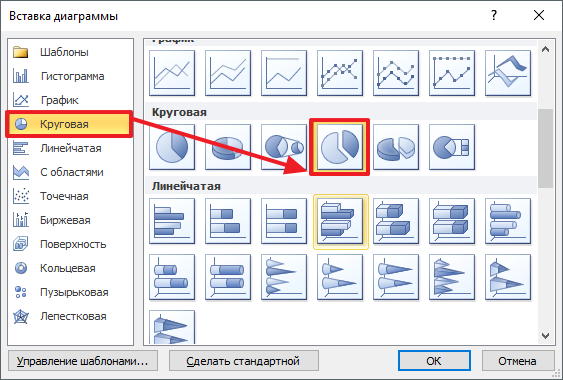
Po wybraniu wyglądu wykresu dokument Word pokaże przykład, jak może wyglądać wybrany wykres. Okno Excel otworzy się natychmiast. W programie Excel zobaczysz małą tabelę z danymi, które są używane do tworzenia diagramów w Wordzie.
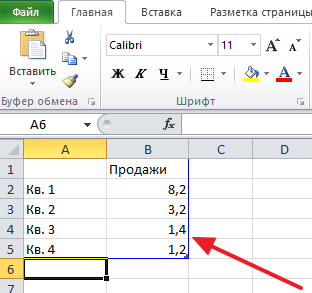
Aby zmienić wstawiony schemat do swoich potrzeb, musisz dokonać zmian w tabeli w Excelu. Aby to zrobić, wpisz własne nazwy kolumn i wymagane dane. Jeśli chcesz zwiększyć lub zmniejszyć liczbę wierszy w tabeli, możesz to zrobić, zmieniając obszar zaznaczony na niebiesko.

Po uwzględnieniu wszystkich niezbędnych danych w tabeli program Excel można zamknąć. Po zamknięciu programu Excel otrzymasz diagram potrzebny w programie Word.
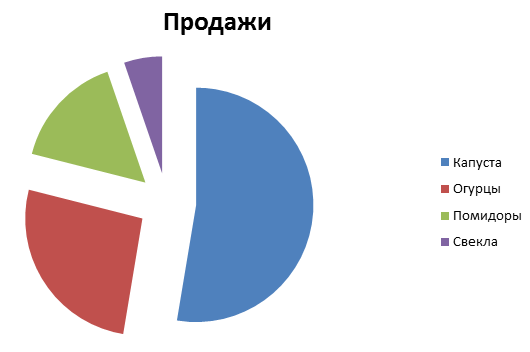
Jeśli później musisz zmienić dane użyte do zbudowania wykresu, to po to musisz wybrać diagram, przejść do zakładki "Projektant" i kliknąć przycisk "Edytuj dane".

Aby dostosować wygląd wykresu, użyj zakładek "Projektant", "Układ" i "Format". Za pomocą narzędzi na tych kartach możesz zmienić kolor wykresu, napisy, zawijanie tekstu i wiele innych parametrów.
Jak zrobić wykres kołowy w programie Word 2003
Jeśli używasz edytora tekstu Word 2003, to w celu utworzenia diagramu dla ciebie musisz otworzyć menu "Wstaw" i wybrać "Rysunek - wykres".
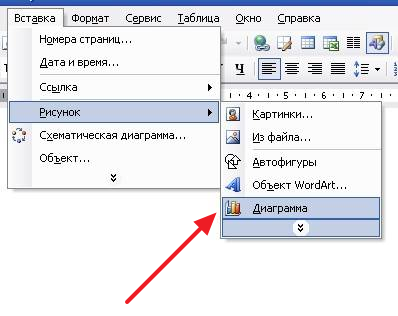
W rezultacie wykres i tabela pojawią się w dokumencie programu Word.

Aby utworzyć wykres kołowy kliknij schemat prawym przyciskiem myszy i wybierz pozycję menu "Typ wykresu".
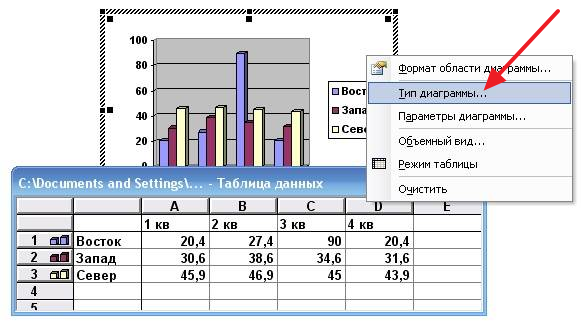
Następnie pojawi się okno, w którym możesz wybrać odpowiedni typ wykresu. Między innymi tutaj możesz wybrać wykres kołowy.
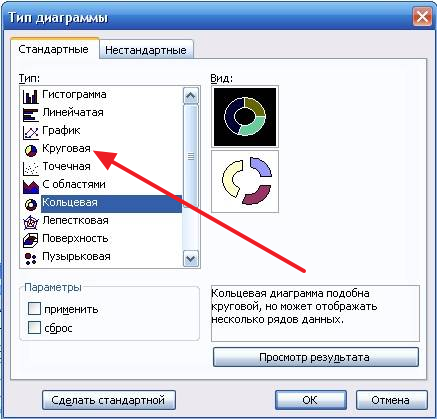
Po zapisaniu ustawień wyglądu wykresu można rozpocząć zmianę danych w tabeli. Dwukrotnie kliknij diagram lewym przyciskiem myszy, a przed tobą pojawi się stół.

Korzystając z tej tabeli, możesz zmienić dane używane do tworzenia wykresu.
Instrukcje
Aby utworzyć diagram oparty na danych obszaru roboczego, zaznacz komórki z danymi zawartymi w obszarze roboczym. wykres . Kliknij przycisk "Kreator wykresów" na pasku narzędzi "Standardowy".
W oknie "Chart Wizard", które pojawi się na liście "Type", wybierz odpowiednie wykresna przykład okrągły.
W obszarze "Widok" dostępnych jest kilka wariantów diagramów wybranego typu. Kliknij żądany podtyp.
Aby wyświetlić podgląd wyniku, kliknij przycisk "Podgląd" i przytrzymaj go. Zostanie wyświetlony przykładowy wykres oparty na wybranym zakresie arkusza roboczego. Po zakończeniu oglądania musisz zwolnić przycisk myszy.
Kliknij przycisk "Dalej". W wyświetlonym oknie dialogowym "Źródło danych" możesz wybrać wartości dla wykresu, ale dane zostały już wybrane w 1 punkcie, ale w tym oknie możesz również potwierdzić te informacje. W zakładce "Zakres danych" sprawdź poprawność określonych komórek.
Jeśli znajdziesz błąd, kliknij przycisk minimalizacji okna dialogowego, a następnie za pomocą myszy wybierz żądany zakres komórek arkusza roboczego i kliknij przycisk rozmieszczania okna dialogowego.
Jeśli wykres poprawnie wyświetla dane z arkusza roboczego i wygląda dobrze podczas podglądu, kliknij przycisk "Zakończ". Następnie Excel utworzy wykres.
Jeśli chcesz dodać kilka elementów, kontynuuj pracę z Kreatora wykresów.
W grupie wierszy ustaw ikonę w wierszach lub w kolumnach, aby określić żądaną lokalizację danych.
Kliknij przycisk "Dalej". Pojawi się okno "Parametry wykresu". Użyj kart tego okna, aby utworzyć tytuł wykresu, wprowadź nazwy osi, dołącz legendę do pliku wykres, wprowadź podpisy danych i wstaw linie siatki.
Kliknij przycisk Zakończ i ukończ wykres.
Diagramy są integralnym elementem wielu prezentacji, pokazów slajdów, programów biznesowych i raportów finansowych. Korzystając z diagramu, możesz wizualnie pokazać, jak zmieniał się ten lub inny aspekt wydajności firmy na przestrzeni lat lub pokazać procent najbardziej zróżnicowanych parametrów. Piękny i jasny schemat będzie bardziej zrozumiałe dla czytelnika i widza, a nie zaciemniać rysunku, więc bardzo ważne jest, aby nauczyć się malować piękne, jasne i oczywiste dla zrozumienia wykresu, które pomogą Ci w pracy.
Instrukcje
W Microsoft Excel Możesz, określając swoje parametry, utworzyć automatyczne wykres z szablonów programów, ale te diagramy nie różnią się ani pod względem klarowności, ani estetyki. Na podstawie gotowego wykresu w Excelu możesz stworzyć własny wykres, bardziej wizualny, lakoniczny i stylowy, używając tych samych parametrów.
Czasami w naszej tabeli nie są wartości względne, ale bezwzględne, ale na wykresie musimy mieć względne wartości danych, czyli podpis w formie zainteresowania. Możesz to zrobić, ale jeśli nie masz żadnego doświadczenia zawodowego w Calc, jest to nieco trudne. Ten artykuł poświęcony jest tworzeniu procentowych podpisów na wykresie kołowym w LibreOffice Calc. Chcę zauważyć, że będę analizował głównie tylko podpisy na prostym wykresie kołowym, chociaż na innych typach wykresów kołowych podpis w postaci procentu jest robiony podobnie. Szczegóły dotyczące budowy wykresów kołowych można znaleźć w artykule.
Weźmy na przykład podatki od nieruchomości w skonsolidowanym budżecie podmiotów Federacji Rosyjskiej na rok 2012. Stwórzmy tabelę, która wygląda następująco:
Wybierz zakres A3: B7 i uruchom kreatora wykresów. W pierwszym kroku wybierz typ diagramu "Okrągły" i typ "Normalny" i przejdź od razu do kroku czwartego. Na tym etapie podamy tytuł: Podatki od nieruchomości do skonsolidowanych budżetów podmiotów wchodzących w skład Federacji Rosyjskiej na rok 2012. I kliknij "Zakończ".
Nie wychodź z edytora wykresów, a jeśli wyjdziesz, kliknij dwukrotnie diagram lewym przyciskiem myszy (lub kliknij prawym przyciskiem myszy i kliknij prawym przyciskiem myszy menu kontekstowe). Tytuł jest podzielony, aby wyglądał dobrze. I zacznijmy konfigurować podpisy.
Kliknij kółko diagramu prawym przyciskiem myszy i wybierz pozycję "Podpisy danych" w menu kontekstowym.
Będziemy mieli podpisy danych pokazane w tabeli na schemacie.
Kliknij kółko diagramu prawym przyciskiem myszy, a następnie w menu kontekstowym wybierz "Format serii danych ...".
Należy zauważyć, że jeśli klikniesz prawym przyciskiem myszy na jednym z podpisów, menu będzie nieco inne, ale pozycja w menu pozostanie taka sama.
Abyśmy mieli tylko procentowe podpisy na wykresie, musimy odznaczyć opcję "Pokaż wartość jako liczbę" i zaznaczyć "Pokaż wartość jako procent".
Przycisk "Format procentowy" pozwala ustawić format wyświetlania liczb za pomocą procentów. Klikając na niego, zobaczymy następujące zdjęcie:
Aby zmienić format numeru, należy odznaczyć pole "Format oryginału". Następnie możesz wybrać format z oferty lub określić własny. Na przykład, aby pokazać procent podpisów na wykresie z jedną kropką dziesiętną, należy podać 0.0% w polu "Formatowanie kodu" i 0,000% z trzema miejscami dziesiętnymi.
Chcę zaznaczyć, że jeśli zaznaczysz kilka znaczników wyboru w oknie ustawień podpisu danych, wszystkie określone zostaną wyświetlone na diagramie. Na przykład możesz pokazać zarówno jednostki monetarne (w naszym przypadku), jak i odsetki.
Lista rozwijana "Miejsce docelowe" umożliwia skonfigurowanie rozmieszczenia podpisów na wykresie. Ma cztery znaczenia:
- "Optymalne skalowanie" - w tym trybie program wybiera sposób lepszego wyświetlania podpisów;
- "Na zewnątrz" - sygnatury będą wyświetlane poza okręgiem diagramu, co nieco zawęzi wykres, ale jeśli masz wiele małych wartości, może to zwiększyć czytelność;
- "Wewnątrz" - sygnatury będą wyświetlane w pobliżu koła, ale od wewnątrz;
- "Centrum" - sygnatury są wyświetlane w środku bloku danych (punkt).
Zakładka "Czcionka" w oknie "Podpisy danych ..." pozwala ustawić czcionkę i jej rozmiar. Natomiast zakładka "Efekty czcionki" określa inne właściwości estetyczne podpisów. Czasami mogą znacznie ułatwić czytelność wykresu.
"Nakładka", "Przekreślenie" i "Podkreślenie" mają 16 stylów. Ponadto, po wybraniu stylu "Nakładka" i "Podkreśl" można wybrać kolor z rozwijanej listy po prawej stronie. Pole wyboru "Tylko słowa" pozwala wykluczyć spacje i znaki interpunkcyjne. Dlatego jeśli używasz tylko procent podpisów, jego użycie nie ma sensu.
"Relief" ma 2 style: podniesiony i zagłębiony. Pozycje "Kontur" i "Cień" są aktywne tylko wtedy, gdy "Relief" ma znaczenie "nie".
Na przykład wybrałem "Relief" "Podniesiony", "Podkreślenie" w "Pojedynczy", a kolor oznaczono "Szary 5". Na koniec jest to procent wykresu kołowego.
Wykres kołowy wyświetla jeden wiersz danych z tabeli w Excelu. Wizualnie przedstawi informacje w częściach, które mogą być wyrażone jako procent lub w zwykłych wartościach liczbowych. Dane, dla których chcesz utworzyć wykres kołowy, powinny być większe lub równe zeru.
Tworzymy wykres kołowy dla następnej tabeli. Na przykład istnieje fabryka mebli, w jednej kolumnie będą nazwy produkowanych towarów, w innym - liczba sprzedanych jednostek. Wybierz nazwę towaru i jego sprzedaną ilość.
Przejdź do zakładki "Wstaw", kliknij przycisk "Okrągłe" i wybierz jeden z sugerowanych widoków.
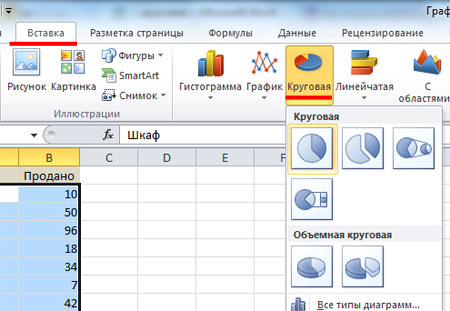
Wybrany wykres pojawi się natychmiast na arkuszu.

Po wybraniu wykresu na wstążce pojawia się zakładka Praca z diagramami z trzema pod zakładkami "Projektant", "Układ", "Format".

Na karcie Konstruktor w grupie «Makiety diagramów» możesz wybrać jeden z sugerowanych typów. Jeśli potrzebujesz zbuduj wykres kołowy w Excelu w procentach, wybierz odpowiedni układ.
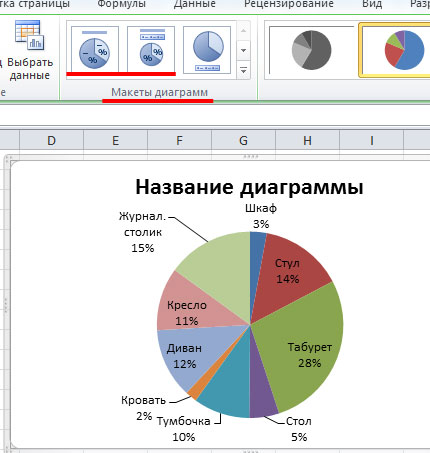
Teraz wybierz podpisy dla ułamków wykresu, kliknij prawym przyciskiem myszy jeden z nich i wybierz z menu "Format podpisu danych".
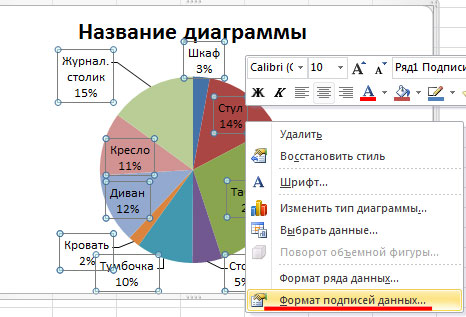
Na karcie "Parametry podpisu" możesz wybrać lokalizację podpisu i co będzie w nim zawarte.
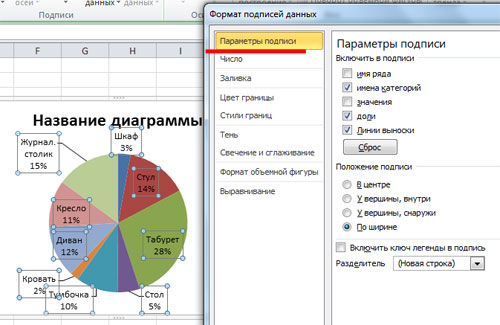
Na karcie "Układ" możesz włączyć / wyłączyć wyświetlanie legendy i nazwę wykresu.
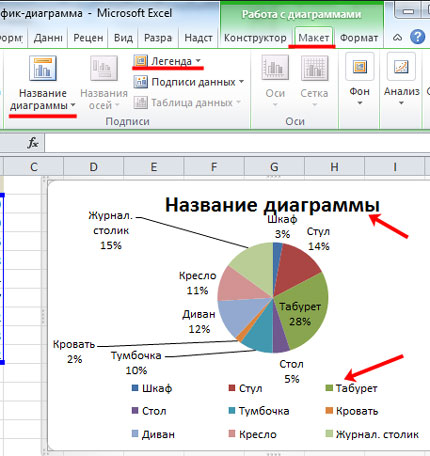
W Excelu możesz skonstruuj i drugorzędny wykres kołowy. Zostaną pobrane wartości pobrane z głównego koła. Dlatego najlepiej jest wyświetlać dane, które zajmują niewielki procent głównego diagramu.
Sortuj kolumnę w tabeli Sprzedawane w porządku malejącym. Wybierz żądany zakres, kliknij go prawym przyciskiem myszy, wybierz z menu "Sortuj" - "Niestandardowe sortowanie".
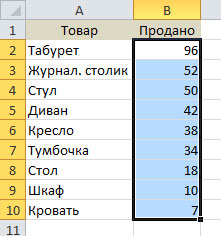
Wybierz towary i ich sprzedaną ilość, przejdź do zakładki "Wstaw" i wybierz "Drugi okrąg".
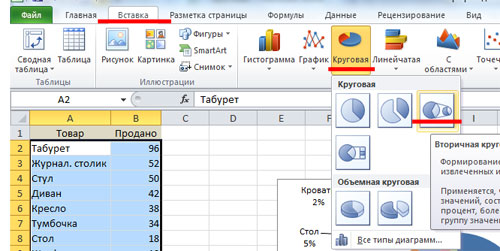
Wybierz odpowiedni układ dla wykresu. Jak widać, wszystkie udziały o małym procencie są wymienione na osobnej mapie.

Teraz możesz utworzyć wykres kołowy w programie Excel i używać go w swoich raportach i prezentacjach.
W Excelu możesz budować inne rodzaje diagramów, przeczytać o nich klikając na linki.


